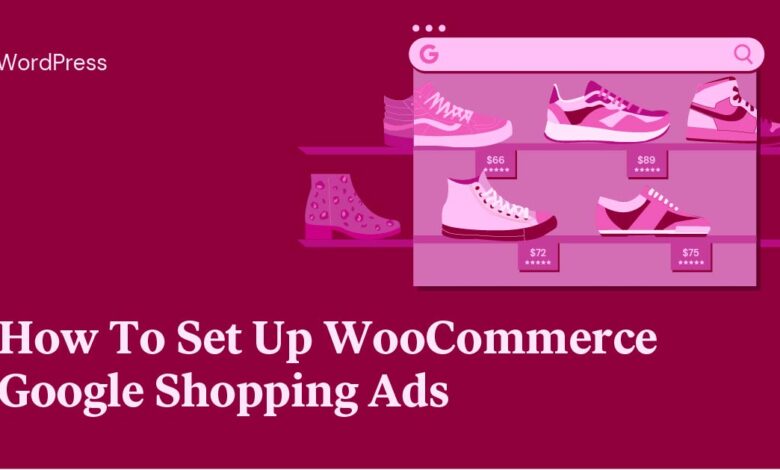
תוֹכֶן הָעִניָנִים
- `; stack.push({ level: level, html: newItem }); } else { newItem += `${name}`; stack[stack.length – 1].html += newItem; } // הוסף ערך ל-JSON-LD tocEntries.push({ "@context": "https://schema.org", "@type": "SiteNavigationElement", "@id": "#elementor-toc", "name": name, "url": url }); }); // סגור את כל הרמות הפתוחות הנותרות while (stack.length > 1) { let lastItem = stack.pop(); stack[stack.length – 1].html += lastItem.html + '
'; } tocHTML = stack[0].html + "; tocContainer.innerHTML = tocHTML; // סיים את מבנה JSON-LD jsonLD["@graph"].push(…tocEntries); // הכנס את ה-JSON-LD לראש המסמך const script = document.createElement('script'); script.type = 'application/ld+json'; script.textContent = JSON.stringify(jsonLD, null, 2); document.head.appendChild(script); // הוסף מאזינים לאירועים עבור פונקציונליות האקורדיון tocContainer.addEventListener('click', function(e) { if (e.target.classList.contains('expander')) { const header = e.target.closest('.accordion- header'); const content = header.nextElementSibling; if (content && content.classList.contains('accordion-content')) { content.style.display = content.style.display === 'none' ? : 'none'; e.target.textContent = content.style.display === 'none' : '-' } }); });
האם אתה מחפש יותר חשיפה לחנות WooCommerce שלך? אם כן, אז תרצה לנצל את השילוב של WooCommerce ו-Google שופינג מודעות.
במאי 2021, גוגל הודיעה שבעלי חנויות WooCommerce יוכלו לשלב את חנות המסחר האלקטרוני שלהם עם מודעות שופינג בגוגל בחינם.
השילוב של מודעות WooCommerce ו-Google שופינג אידיאלי להגדלת התנועה והמכירות של החנות שלך. מוצרי Google שלך יוצגו גם מעל תוצאות החיפוש כאשר מישהו יחפש מילות מפתח רלוונטיות. במילים אחרות, האינטגרציה פותחת מספר הזדמנויות שיווק חדשות עבור חנות WooCommerce שלך.
המדריך שלנו יסביר מה הן מודעות שופינג בגוגל ויראה לך כיצד לשלב את חנות WooCommerce שלך איתן.
תוֹכֶן הָעִניָנִים
- מהן מודעות שופינג בגוגל של WooCommerce?
- כיצד להגדיר מודעות WooCommerce Google שופינג
- שלב 1: צור את חשבון Google Merchant Center שלך
- שלב 2: הוסף את נתוני המוצר של WooCommerce Google Shopping ל-Google Merchant Center
- שלב 3: צור את קמפיין הקניות שלך
- מה המשמעות של שילוב מודעות WooCommerce ו-Google שופינג עבור בעלי חנויות?
- להגיע לקונים נוספים
- שפר את התנועה בחנות
- ראה עלייה במכירות
- פחות כסף שהוצא על מודעות בתשלום
- אל תתעלם מ- SEO
מהן מודעות שופינג בגוגל של WooCommerce?
האם אי פעם חיפשת מוצר בגוגל וכמו קסם, מוצרים הופיעו בראש דף תוצאות החיפוש? זה בדיוק מה שהן מודעות שופינג בגוגל – מודעות שמוצגות מעל תוצאות חיפוש אחרות עבור חיפושים ממוקדי מוצר.
מודעות שופינג בגוגל ידועות גם בשם מודעות פרטי מוצר, והן נראות כך:
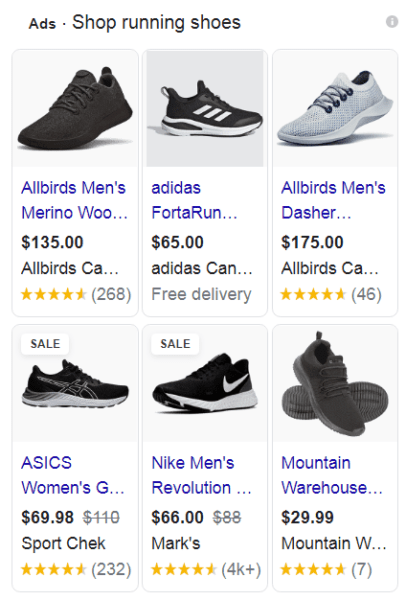
עכשיו, אם אתה רוצה לקנות זוג נעלי ריצה, האם לא תעדיף ללחוץ על אחת מהתוצאות המובילות מאשר לגלול למטה בעמוד כדי לראות מה עוד יש? אם עניתם כן, אתם לא לבד.
לפי הסטטיסטיקה, מודעות WooCommerce Google שופינג אחראיות ל-76.4% מההוצאות על מודעות חיפוש קמעונאיות.
מודעות שופינג בגוגל יכולות להופיע באתרי שותפים, בלשונית הקניות הייעודית בתוצאות החיפוש, ברחבי רשת המדיה של Google, וניתן להשתמש בהן עם Google Analytics.
כיצד להגדיר מודעות WooCommerce Google שופינג
הגדרת מודעות WooCommerce Google Shopping ו- WooCommerce Google Feed Manager אינה מסובכת כפי שהיא נראית. תחילה יהיה עליך ליצור את חשבון Google Merchant Center שלך, לחבר את חנות WooCommerce שלך ל-Google Merchant Center, ולאחר מכן ליצור מסע פרסום של קניות.
עבור הדרכה זו, נניח שבחנות WooCommerce שלך יש מוצרים והיא מוכנה להפעלה. נשתמש גם בתוסף הרשמי של Google רשימות ומודעות עבור החנות שלך.
בוא נעבור על השלבים הדרושים לחיבור חנות WooCommerce שלך עם Google Merchant Center.
שלב 1: צור את חשבון Google Merchant Center שלך
אם אתה רוצה ליהנות ממודעות שופינג בגוגל ומשילוב WooCommerce, הדבר הראשון שתצטרך הוא חשבון Google Merchant Center. זו הפלטפורמה שתאפשר לך שהמוצרים שלך יופיעו כמודעות בגוגל.
הנה החדשות הטובות:
הגדרת חשבון זה היא קלה אם כבר יש לך חשבון Google. התחל על ידי מעבר לאתר Google Merchant Center ולחץ על כפתור התחל .
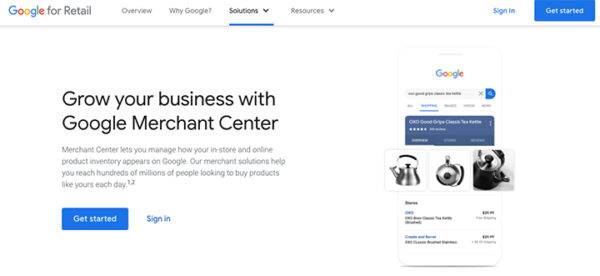
היכנס באמצעות חשבון Google שלך. לאחר מכן תצטרך לספק מידע על העסק שלך.
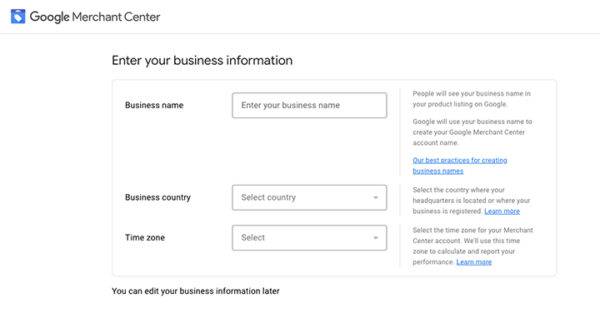
איזה מידע אתה צריך להזין ב-Google Merchant Center כדי ליצור קמפיין קניות?
- שם העסק וארץ
- פרטי המשלוח והמס שלך
- אימות אתר
- חשבון Google Ads for WooCommerce מקושר
המשך התקנה
כדי לאמת ולתבוע בעלות על האתר שלך, לחץ על הקישור 'אמת' . תהיה לך אפשרות להוסיף מטא תג או להעלות קובץ HTML לאתר שלך. אתה יכול להשתמש בתוסף WooCommerce Google Shopping כמו Header ו-Footer Scripts כדי להוסיף את המטא תג הדרוש לאתר שלך.
לאחר שהוספת את המטא תג, לחץ על אמת , ולאחר מכן לחץ על תבע אתר .
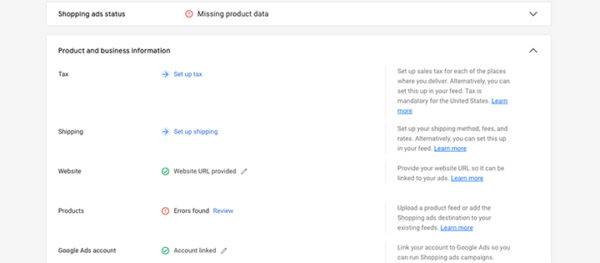
כדי לקשר את חשבון Google Ads שלך, לחץ על הקישור ופעל לפי ההנחיות כדי לחבר את שני החשבונות.
לאחר שחיברת את השניים, בחר את התוכנית שאליה ברצונך להירשם. בחר במודעות קניות , ולאחר מכן סיימת להגדיר את חשבון Google Merchant Center שלך.
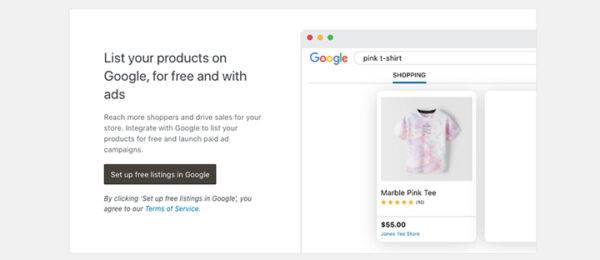
בשלב זה, ייתכן שתראה שגיאה ליד המוצרים. השגיאה הזו קיימת מכיוון שעדיין לא הוספת את פרטי המוצר שלך ל-Google. נתקן את זה בשלב הבא.
שלב 2: הוסף את נתוני המוצר של WooCommerce Google Shopping ל-Google Merchant Center
השלב הבא הוא הוספת המוצרים שלך ל-Google Merchant Center.
אם תלחץ על הקישור כדי לתקן את השגיאה בחשבון Google Merchant שלך, תראה שתי אפשרויות: הוספת מוצר בודד או הוספת מוצרים מרובים.
אתה יכול להתעלם מדף זה לעת עתה מכיוון שאנו נשתמש בתוסף הרשמי WooCommerce Google Listings & Ads כדי לייבא את המוצרים שלנו (או לייצא אותם באמצעות פורמטים של קובץ XML).
מה זה תוסף רישומים ומודעות של Google?
Google Listings & Ads הוא תוסף WooCommerce בחינם המאפשר לך לחבר את החנות שלך עם פלטפורמת הסוחרים של Google בצורה חלקה. אתה יכול להוריד אותו מחנות ההרחבות הרשמית של WooCommerce ולהתקין אותו על גבי האתר שלך.
ברגע שהתוסף פעיל, המלאי של החנות שלך יסונכרן עם Google Merchant Center.
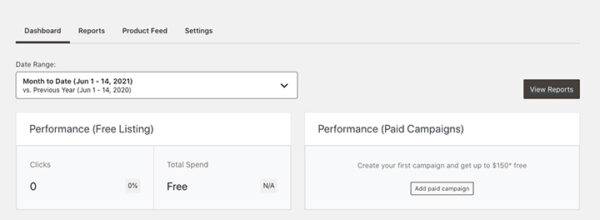
כדי להתחיל, עבור ללוח המחוונים שלך ולחץ על פלאגינים > הוסף חדש . חפש רשימות ומודעות של Google ולאחר מכן לחץ על התקן . לאחר התקנת התוסף WooCommerce לקניות זה של Google, הפעל אותו. תובא ללוח המחוונים, שם תוכל להתחיל בתהליך ההגדרה.
לחץ על הכפתור כדי להתחיל. במסך הבא, ודא שאתה מחובר לחשבון WordPress.com הנכון ולאחר מכן חבר את חשבון Google שלך.
יופיע מסך שיבקש ממך להעניק הרשאות ל-WooCommerce. לחץ על אפשר גישה .
בקטע חשבון Google Merchant Center, בחר את החשבון שברצונך לחבר מהתפריט הנפתח, לחץ על הלחצן התחבר ולחץ על המשך .
במסך הבא, אתה יכול לבחור את הקהל שלך ובאילו מדינות אתה רוצה להציג את המודעות שלך. אתה יכול לבחור את כל המדינות, או שאתה יכול לקבל ספציפי ולבחור רק מיקומים מסוימים.
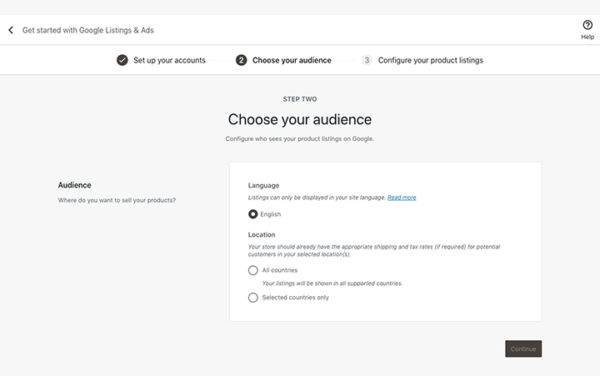
זכור כי תצטרך להגדיר את פרטי המשלוח והמס הנכונים עבור המדינות שבחרת. כשתסיים, לחץ על המשך .
העמוד האחרון של תהליך ההגדרה יבקש ממך לבדוק כיצד הרישום שלך יוצג ולהגדיר הגדרות עבור מס ומשלוח. הוא מציע גם רשימת בדיקה שימושית לפני פרסום כדי להבטיח שהכל מוצג כהלכה.
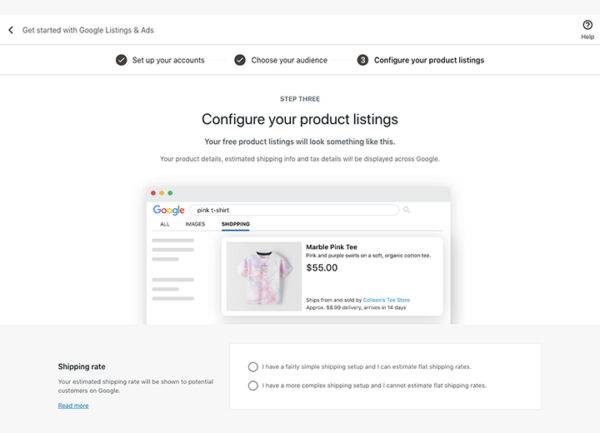
אם אינך בטוח לגבי אף אחת מההגדרות, תוכל לעיין בהנחיות של Google Merchant Center. הוא מציע סט מקיף של דרישות עבור עדכוני מוצרים של Google, וריאציות מוצרים ומוצרים משתנים.
אם לא תפעל לפי ההנחיות של Google Merchant Center, ייתכן שהמוצרים שלך יידחו או לא יאושרו.
המרכיבים החשובים ביותר של פיד טוב של WooCommerce Google שופינג כוללים את מאפייני המוצר הבאים עבור מזהי מוצרים:
- כותרת המוצר – כותרת המוצר הספציפית שלך צריכה לתאר את המוצר המדובר ולכלול את תכונת הכותרת .
- תיאור המוצר – השתמש בזה כדי לתאר את המוצר בצורה נכונה ולכלול מילות מפתח רלוונטיות.
- קטגוריית מוצרים של Google – זה עוזר ל-Google להציג את המוצר שלך בקטגוריות ובחיפושים רלוונטיים.
- תמונה — עליך לכלול קישור לתמונת המוצר הראשית שלך ואת המאפיין image_link .
- מחיר – זה מאפשר לקונים לראות את התמחור לפני שהם לוחצים על המודעה.
- מותג – זוהי המלצה נוספת של גוגל. שים לב למותג ולמספר המוצרים שברצונך לפרסם.
- MPN/SKU – אלה מייצגים את מספר חלק היצרן ויחידת שמירה במלאי, בהתאמה. קונים משתמשים בהם כדי למצוא את המוצר הנכון אם אותו יצרן מציע מספר פריטים.
- מס ומשלוח – עליך לכלול פרטי מס ומשלוח בפיד המוצרים של WooCommerce או בפיד של Google.
כשתסיים, לחץ על השלם התקנה .
לאחר מכן תועבר ללוח המחוונים שלך ותראה הודעה שאומרת לך שהשלמת את תהליך ההגדרה. שים לב שלגוגל לוקח בין שלושה לחמישה ימי עסקים לסקור את רישומי המוצרים שלך.
אם הרישומים שלך יאושרו, הם יהיו גלויים מיד ב-Google. אם לא, תקבל התראה יחד עם רשימת המלצות והשלבים הבאים.
בשלב זה, תהיה לך גם אפשרות להגדיר מסע פרסום בתשלום. כדי לשפר את המצב, התוסף של Google Listings & Ads יציע לך זיכוי של $150 ל-Google Ads שבו תוכל להשתמש כדי להגדיר את מסע הפרסום שלך בתשלום.
לחץ על הלחצן אולי מאוחר יותר כדי לצאת מהמסך הזה. תראה את לוח המחוונים הראשי של תוסף הפיד, שבו תוכל לסקור את הרישומים שלך. לוח המחוונים מאפשר לך לראות את עדכון המוצרים ולגשת לדוחות על ביצועי הרישומים שלך.
תוכל גם לנהל את החשבונות המחוברים שלך ולנתק אותם אם תחליט שמודעות שופינג בגוגל אינן בשבילך.
שלב 3: צור את קמפיין הקניות שלך
לאחר שיובאו כל המוצרים שלך, תוכל ליצור מסע פרסום של מודעות טקסט בתשלום. כדי ליצור מסע פרסום לאחר ש-Google בדקה את המוצרים שלך, היכנס לחשבון Google Merchant Center שלך והסתכל תחת משימות ממתינות ולאחר מכן לחץ על הלחצן המשך .
המסך הבא יאפשר לכם לבחור אילו מוצרים תרצו להציג. תוכל גם להגדיר פרטי מס ומשלוח, כמו גם מידע רלוונטי אחר לגבי מודעות מוצר.
לאחר שבחרתם את המוצרים שלכם, תוכלו לבחור את התקציב של הקמפיין החכם לשופינג ואת משך הזמן שלו.
הקפידו לעיין בהנחיות ובהמלצות, כדי שלא תפספסו שום דבר חשוב.
מה המשמעות של שילוב מודעות WooCommerce ו-Google שופינג עבור בעלי חנויות?
עכשיו כשאתה יודע איך להגדיר שילוב מודעות WooCommerce ו-Google שופינג, בואו נדבר על מה זה אומר עבורך ועבור בעלי חנויות אחרים כמוך.
להגיע לקונים נוספים
כפי שציינו קודם לכן, שילוב מודעות Google שופינג של WooCommerce מאפשר לך להגיע ליותר קונים. מיליוני אנשים משתמשים בגוגל מדי יום. כאשר הם מחפשים מילות מפתח הקשורות למוצרים שלך, מוצרים אלה יכולים להופיע בחלק העליון של דף התוצאות של מנוע החיפוש (SERP).
אלפי אנשים חדשים יכולים לגלות את החנות שלך ואת המוצרים שלך. נוסף על כך, המוצרים שלך יכולים להופיע לא רק ב-SERP אלא גם ב-Google Images. אם אתה מוכר בארה"ב, המודעות שלך יכולות להופיע ב-Gmail.
שפר את התנועה בחנות
עם יותר אנשים שמגלים את החנות שלך, אתה בטוח תראה עלייה בתנועת החנויות. אתה יכול גם ליצור מסע פרסום שפועל בחיפוש Google, שופינג, YouTube, Gmail ורשת המדיה של Google כדי לקבל עוד יותר חשיפה ותנועה לחנות שלך.
כאשר אתה מתחיל לראות עלייה בתנועה, שקול לעבור על דפי מוצרי WooCommerce שלך ולוודא שהם מותאמים לשיעור ההמרה. אם אתה משתמש ב-Elementor, אתה יכול בקלות ליצור ולהתאים אישית דף מוצר מדהים הודות לאינטגרציה של Elementor ו-WooCommerce.
ראה עלייה במכירות
הודות לחשיפה הנוספת והדחיפה בתנועה, אתה יכול לצפות לגידול פוטנציאלי במכירות, כלומר יותר הכנסות ויותר רווח לחנות שלך. לאחר מכן תוכל לפתח מוצרים נוספים, לבחון אפשרויות חדשות למסע פרסום שיווקי כמו סרטוני מוצר, או להרחיב את בסיס הלקוחות שלך.
שקול ליצור קודי קופון או הנחה שתוכל להציע לקונים בפעם הראשונה כדי לתמרץ אותם לבצע רכישה.
פחות כסף שהוצא על מודעות בתשלום
השילוב של מודעות WooCommerce ו-Google שופינג נותן לך רישומים בחינם למוצרי החנות שלך. זה אומר שאתה יכול להפחית את הוצאות המודעות שלך ולהשקיע את הכסף הזה כדי לשכור צוות נוסף, לשפר את חווית הלקוח שלך, לשדרג את האירוח שלך או לשפר את הציוד המשמש בחנות שלך.
כפי שציינו למעלה, אתה יכול להגדיר קמפיין שופינג חכם כדי שהרישום שלך יופיע במספר מקומות. לאחר מכן תוכל לשקול לבטל בהדרגה מודעות בתשלום בערוצי מדיה חברתית אחרים כדי לפנות את התקציב שלך להשקעות עסקיות אחרות.
אל תתעלם מ- SEO
אפילו עם שילוב מודעות Google שופינג של WooCommerce, אל תתעלם מהאופטימיזציה של מנועי החיפוש (SEO) של החנות שלך. הקפד לעבור על המוצרים ועל דפי החנות שלך ולוודא שהם מותאמים למנועי חיפוש.
כמה טיפים שכדאי לזכור כשזה מגיע לקידום אתרים:
- השתמש במילות מפתח בכותרת המוצר ובכתובת האתר שלך
- השתמש במילות מפתח באופן טבעי בתיאור המוצר
- ודא שלתמונות המוצר שלך יש שמות תיאוריים
- אל תשכח להזין את תג ALT עבור תמונות מוצר
- כתוב כותרות ייחודיות לקידום אתרים ותיאורי מטא
הגדל את התנועה והגבר את המכירות עם מודעות WooCommerce Google שופינג
מודעות שופינג בגוגל מקלות להציג את המוצרים שלך בפני יותר אנשים. חבר את זה עם אסטרטגיית קידום אתרים חכמה של WooCommerce, ותוכל לקבל חשיפה משמעותית לחנות שלך, מה שיכול לתרגם ליותר מכירות.
שיתפנו את השלבים המדויקים שאתה צריך כדי להתחיל עם מודעות WooCommerce ו-Google שופינג במדריך זה. עכשיו תורך ליישם אותם. עלה על יעדי השיווק שלך עם אלמנטור עוד היום.





